※アフィリエイト広告を利用しています。
エクセルで作業をしていたら「新しいフォントは、これ以上設定できません。…」と表示されて困ってます。
どうにかなりませんか?


そんな時は、一度エクセルを終了させてみてください。
それでもダメなら内容をコピーして新しいファイルにペーストしてみてください。
こんな方にオススメ
・エクセルでの作業中に「新しいフォントは、これ以上設定できません。…」と表示されて困っている
・「新しいフォントは、これ以上設定できません。…」の解決策を知りたい
「新しいフォントは、これ以上設定できません。…」の対処方法
まず、初めに私の作業環境を紹介しておきます。
環境
パソコン:Mac mini(M1)
OS:OS Big Sur バージョン11.4
Office:Microsoft Office for Mac 2019
Excelを使っていて、「新しいフォントは、これ以上設定できません。開いている他のドキュメントを閉じて、再度実行してください。」というメッセージが表示されたことはありませんか?
私も最近このエラーに遭遇し、かなり困ってしまいました。
文字を入力するたびにこのメッセージが出てくるので、作業効率が大幅にダウン。
では、どうすれば良いのか?
原因を調べようと、ググって見るものの、
- ファイルの開き過ぎが原因です!
- 最新のMacに買い替えましょう!
などと記載されていますが、私の場合はどちらにも当てはまらないんですよね。
ファイルはひとつのエクセルファイルしか開いていないし、 Macも新しいし…
これは困ったなと思いながら2つの方法を実行しました。
- 一度エクセルを終了させて、再度開く。
- エクセルシートの中身をコピーして、新しいエクセルファイルにペーストする。
上記の方法で、ひとまずは出現しなくなりました。
こちらの方法がみなさんに適応するのかどうかはわかりませんが、一人でも救われる方がいればと思い紹介させていただきます。
新しいフォントは、これ以上設定できません。開いている他のドキュメントを閉じて、再度実行してください。
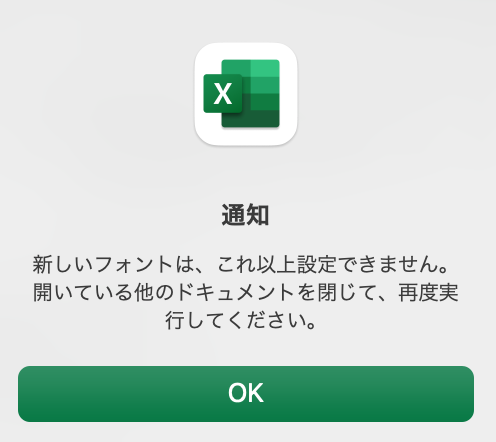
この画面が表示されてしまうと、文字が入力できません。
そのため、OKを押すも再度この画面が表示されます。
負けてなるものかとOKを連打すると、一時的に消えてくれます。
しかし、次のセルを入力しようとすると…
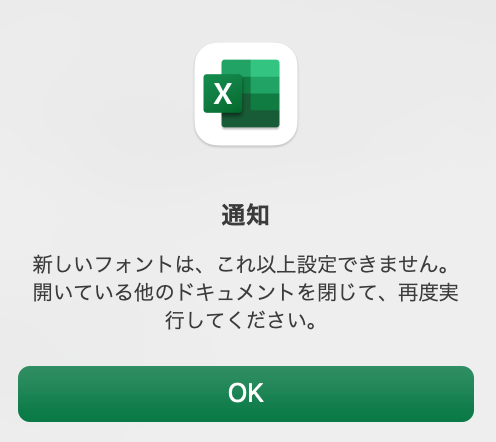
ガーン…
無限ループの完成です。
作業効率ガタ落ちです。
そんな時は、一度エクセルを終了させて、再度開いてみてください。
一度エクセルを終了させて、再度開く
ここでのポイントはエクセルを[閉じる]ではなくて、[終了する]です。
こちらは、エクセルが起動している状態です。
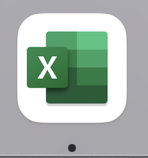
そして、こちらが終了している状態です。
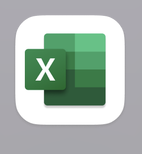
よろしいですか。
エクセルマークの下に丸がついているかいないかの違いです。
「新しいフォントは、これ以上設定できません。開いている他のドキュメントを閉じて、再度実行してください。」と表示された際にはエクセルを終了させてください。
エクセルを終了する
Dockにあるエクセルマークを右クリックして、終了を選択します。
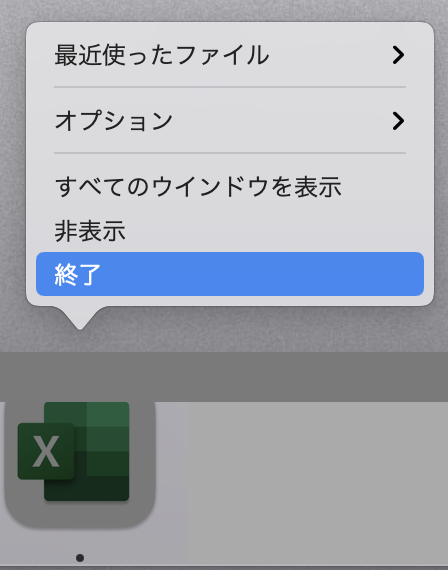
これで完了です。
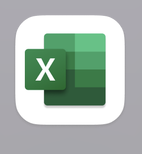
エクセルを開く
もう一度編集したいエクセルファイルを開いて作業をします。
これで、問題がなければOKです。
ただ、まだ「新しいフォントは、これ以上設定できません。開いている他のドキュメントを閉じて、再度実行してください。」と表示される場合もあるかと思います。
その際は、エクセルシートの中身をコピーして、新しいエクセルファイルにペーストしましょう。
エクセルシートの中身をコピーして、新しいエクセルファイルにペーストする
エクセルを一度終了させてからも「新しいフォントは、これ以上設定できません。開いている他のドキュメントを閉じて、再度実行してください。」と表示される場合は、エクセルの中身をコピーして、新規のエクセルファイルにペーストすることで新しいファイルを作成します。
エクセルシートの中身をコピーする
必要な内容を範囲指定してコピーします。
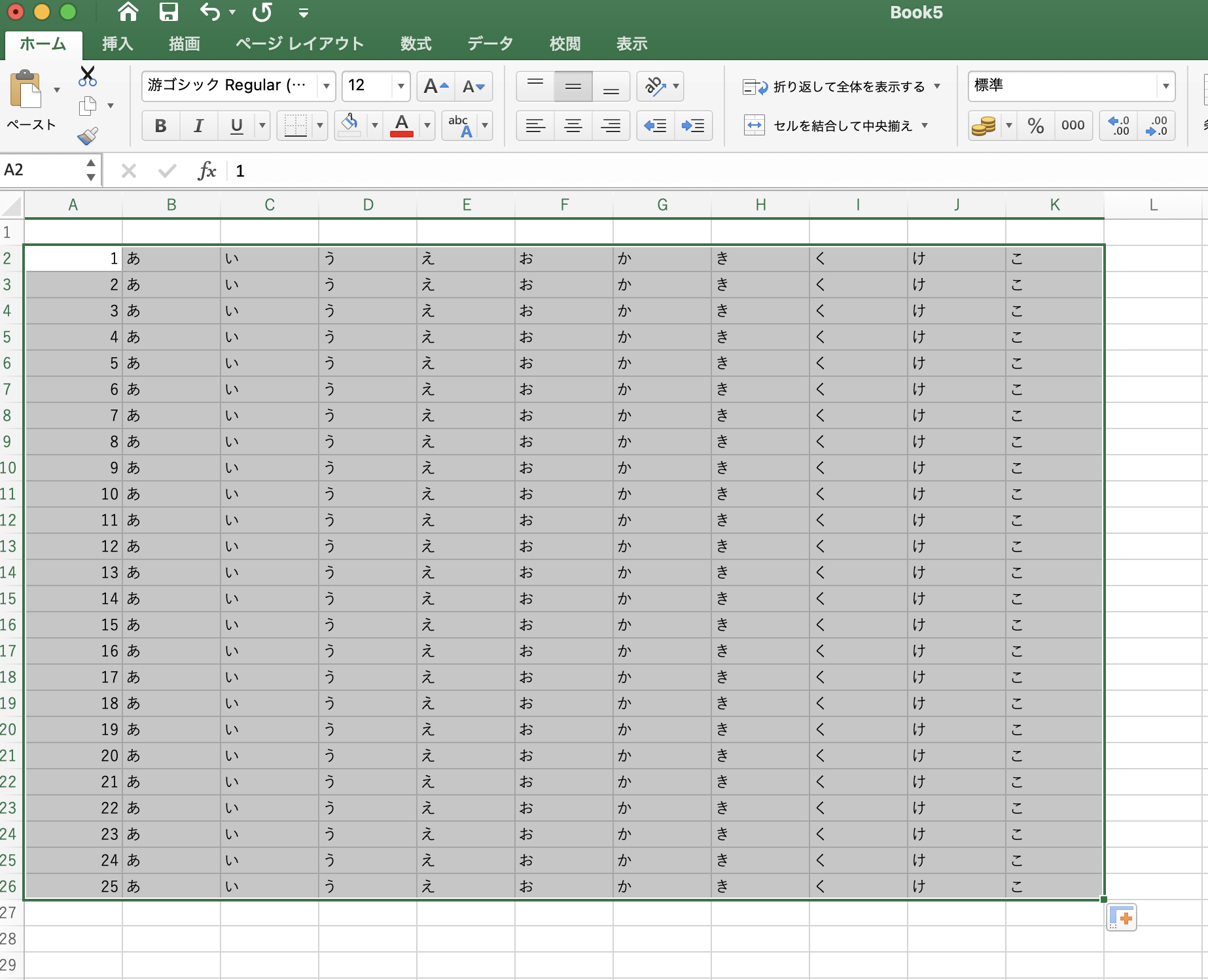
そして、エクセルファイルを新規作成し、コピーした内容をペーストします。
コピーした内容をペーストする
コピー&ペースト、いわゆるコピペですね。
新規作成したエクセルファイルに先ほどコピーした内容をペーストします。
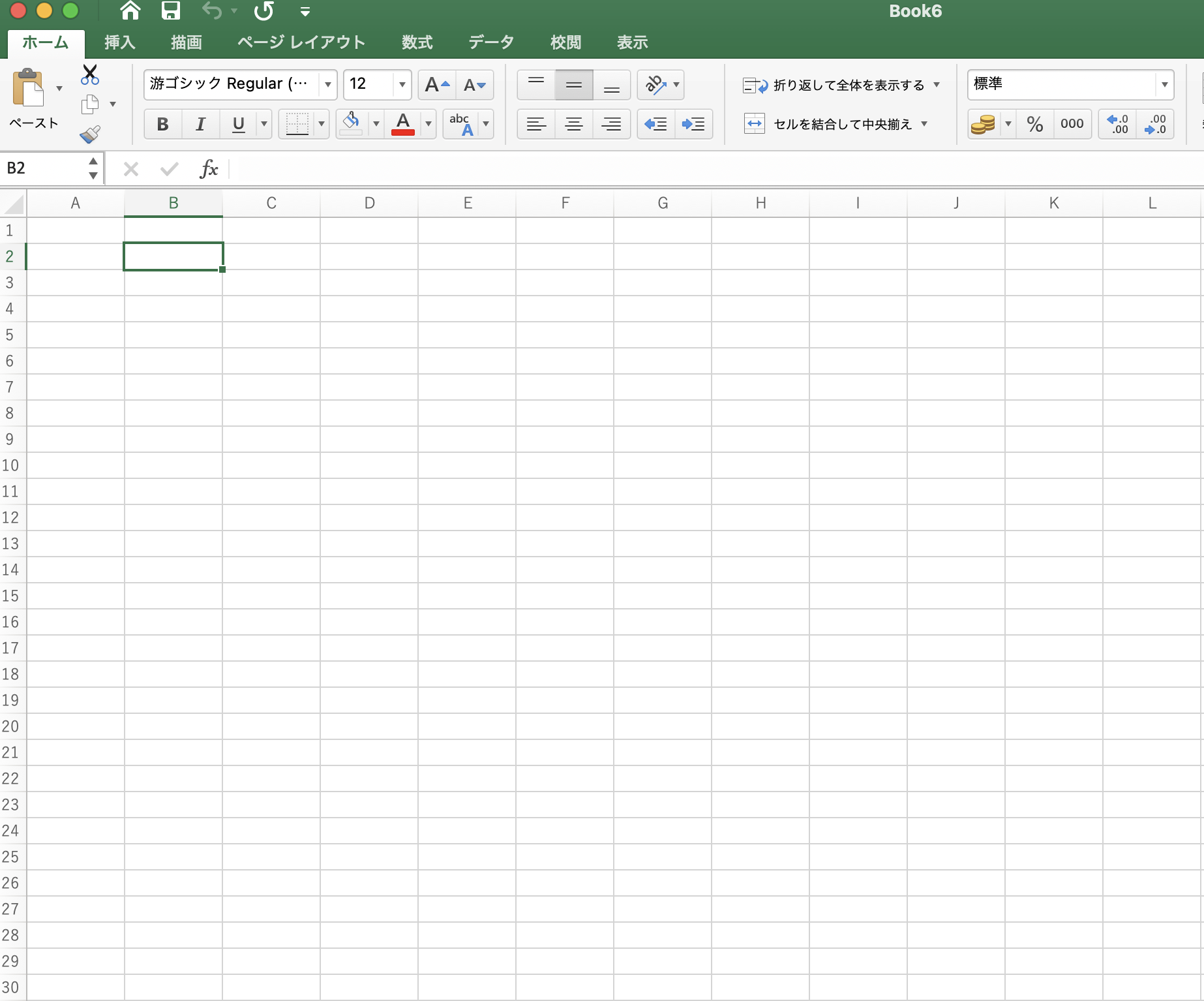
ペーストが完了したら名前をつけて保存しておきます。
これで完了です。
すべての方の状況にあてはまるかはわかりませんが、1人でも多くの方の役に立てれば幸いです。
まとめ
「新しいフォントは、これ以上設定できません。開いている他のドキュメントを閉じて、再度実行してください。」と表示されたら、
- 一度エクセルを終了させて、再度開く。
- エクセルシートの中身をコピーして、新しいエクセルファイルにペーストする。
上記の方法をお試しください。